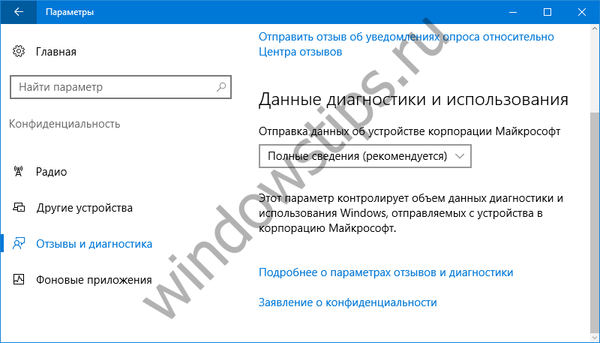Przeglądarka Microsoft Edge jest domyślnie instalowana w systemie Windows 10. Jest to nowa przeglądarka i jest o wiele wygodniejsza niż Internet Explorer. Jeśli weźmiemy pod uwagę inne opcje dostępnych przeglądarek w porównaniu z Edge, to nie ma jeszcze wystarczających funkcji, ale rozwija się szybko i może konkurować z wieloma nowoczesnymi przeglądarkami.
Strona ustawień Microsoft Edge about: flags

Microsoft Edge ma więc ukrytą stronę ustawień, podobną do ukrytej strony konfiguracji w innych przeglądarkach, takich jak Chrome lub Firefox. Jednak użytkownicy, którzy lubią Edge, stale czekają na nowe funkcje, a to kolejna kwestia Edge..
Aby uzyskać dostęp do strony ustawień programisty w przeglądarce Edge, musisz wpisać about: flags na pasku adresu i naciśnij Enter. Tutaj znajdziesz kilka ustawień..
Należy pamiętać, że są to funkcje eksperymentalne, dlatego należy zachować ostrożność przed włączeniem lub wyłączeniem dowolnej funkcji na stronie ustawień Edge..
Zdecydowanie zalecamy włączenie Szybkie otwieranie TCP dla szybszego ładowania stron. Wydaje się, że działa dla nas i najprawdopodobniej będzie działał równie dobrze na twoim komputerze..
Jeśli zmienisz niektóre ustawienia i nie spodobają Ci się wyniki, zawsze możesz kliknąć przycisk „Zresetuj wszystkie flagi do wartości domyślnych”. Większość użytkowników Microsoft Edge nie wie o istnieniu tej strony, ale mam nadzieję, że po tym artykule wszystko się zmieni
Ciekawa ta strona Opcje programisty dotyczące: flagi Nie jest bezpośrednio związany z Edge, więc użytkownicy powinni o tym wiedzieć przed użyciem. Patrząc na stronę about: flags, możemy zobaczyć wszystkie dostępne opcje. Niemniej jednak Microsoft nieustannie próbuje wprowadzić tutaj pewne zmiany, co pomaga w zrozumieniu i nawigacji..
Istnieje niewielki niuans, firma domyślnie ukryła niektóre funkcje. Każdy, kto uruchomi najnowszą wersję Windows Insider Build, zobaczy na własne oczy, że niektóre opcje są ukryte. Najprawdopodobniej ukryte ustawienia aktualizacji Windows 10 Fall Creators.
Aby zobaczyć ukryte funkcje, musisz nacisnąć kombinację klawiszy Ctrl + Shift + D, po czym zostaną wyświetlone wszystkie dostępne ustawienia strony about: flags.
Podczas pisania dostępne są następujące ustawienia Edge:
Opcje programistyczne
• Wyświetl elementy ”Pokaż źródło”i
• „Sprawdź przedmiot”w menu kontekstowym
• Użyj listy zgodności (Microsoft) Użyj listy stron internetowych w trybie korporacyjnym
• Zezwalaj na sprzężenie zwrotne dla węzła lokalnego (może to zagrozić urządzeniu) W przypadku niektórych niestandardowych skojarzeń plików węzłów może być wymagana dodatkowa konfiguracja. Aby uzyskać więcej informacji, zobacz często zadawane pytania..
• Pozwól na sprzężenie zwrotne dla Lokalny host Adobe Flash Player (może to zagrozić urządzeniu)
• Włącz funkcje programistyczne rozszerzeń (może to zagrozić urządzeniu)
• Zezwalaj na nieograniczone wykorzystanie pamięci przez strony internetowe (może to wpłynąć na ogólną wydajność urządzenia)
• Ukryj mój lokalny adres IP podczas korzystania z połączeń WebRTC
Zobacz standardy
UWAGA! Te składniki są tymczasowe, to znaczy można je zmienić lub usunąć w dowolnym momencie. Ich użycie może spowodować nieoczekiwane zachowanie przeglądarki - możesz utracić wszystkie dane przeglądarki, a prywatność i bezpieczeństwo mogą zostać naruszone. Kontynuując, przejmujesz całe ryzyko..
• Włącz zdarzenia na ekranie dotykowym
• Włącz format wideo VP9
• Włącz eksperymentalne funkcje JavaScript
• Włącz przepływy pracy usługi
• Włącz standardowy tryb pełnoekranowy interfejsu API
• Włącz interfejs API uwierzytelniania internetowego
• Włącz niestandardową konwersję
• Włącz maskowanie CSS
Diagnostyka
Skład
• Obsługa kompozycji
Wprowadzanie i edycja tekstu
• Włącz wprowadzanie za pomocą nowych poleceń wstawiania
• Dołącz nowe polecenie InsertParagraph
• Włącz implementację TSF3
• Włącz interfejs API schowka WinRT
JavaScript
• Wyłącz połączenia zwrotne requestAnimationFrame dla obiektów iframe z różnych źródeł, gdy obiekty te nie są widoczne
• Wymuś ustawienia setTimeout i setInterval wartość 1 s podczas korzystania z ramek iframe o mieszanym pochodzeniu, gdy nie są widoczne
• Pozwól ustawić zakładki tła na tryb niskiego zużycia energii.
• Wymuś ustawienia setTimeout i setInterval wartość 30 s zamiast „1 s” dotyczące kart tła.
• Wymuś ustawienia setTimeout i setInterval wartość 30 s zamiast „1 s” przy użyciu niewidocznych ramek iframe o mieszanym pochodzeniu.
• Wymuś szybkość klatek do 30 klatek na sekundę zamiast 60 klatek na sekundę.
• Wyłącz liczniki skryptów o wysokiej częstotliwości, zmuszając liczniki skryptów do maksymalnej częstotliwości 16 ms
• Wymuś ustawienia setTimeout i setInterval wartość „1 s” podczas ładowania strony
• Zezwól na dostosowanie przenośnika przetwórczego, aby zoptymalizować zużycie baterii
Zrzuty ekranu
• Dołącz zrzuty ekranu
Sieć
• Włącz Szybkie otwieranie TCP
Właściwości przedmiotu
• Przekaż wytyczne i status aktywności do tagów powiązanych z elementem
Ustawienia strony about: flags, nie powinno stanowić problemu dla zaawansowanych użytkowników.
W razie wątpliwości odwiedź stronę programistów Edge. tutaj i znajdź ustawienie, jeśli potrzebujesz bardziej szczegółowych informacji na jego temat.